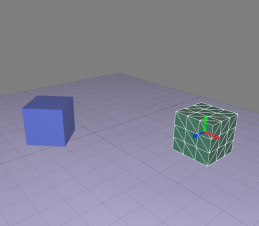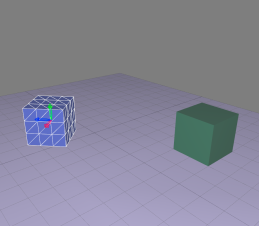メインインターフェイスでのサーフェイスの配置
注記
Patchwork 3Dの新機能 2020.2 X4
Patchwork 3D には、サーフェイスの位置を編集するための専用のインターフェイスがあるエリアが含まれています。この編集エリアは、作業スペースの3Dビューポートの下にあります。これにより、X、YおよびZ軸を基準としたサーフェイスの位置を表す数値を直接入力できます。

サーフェイスの配置専用の編集エリア。
ツールバーのトグルボタンユーザーによる絶対座標の入力を有効  にするは、この編集エリアを表示または非表示にします。サーフェイスが選択されていう場合のみ、これらのパラメータに数値を入力できます。
にするは、この編集エリアを表示または非表示にします。サーフェイスが選択されていう場合のみ、これらのパラメータに数値を入力できます。
[スケール]ボックスの[比率を維持]トグルボタン は、選択したサーフェスのスケーリング動作に影響を与えます。確かに、すべての軸(X、Y、Z)で同じ寸法を維持し、均一なスケーリング を
は、選択したサーフェスのスケーリング動作に影響を与えます。確かに、すべての軸(X、Y、Z)で同じ寸法を維持し、均一なスケーリング を  選択するか、逆に3つの軸(X、Y、Z)で均一なスケーリングを選択しないことも
選択するか、逆に3つの軸(X、Y、Z)で均一なスケーリングを選択しないことも できます。ここでは、スケーリングのしくみについて説明します。
できます。ここでは、スケーリングのしくみについて説明します。
世界基準系の座標
Translation ボックスと Rotation ボックスは、ワールドフレームを基準にした、選択したサーフェスのピボットのサーフェスの並進座標(TX、TY、およびTZ)と回転方向(RX、RY、およびRZ)を指定するためのものです。選択したサーフェスは、それ自体のピボットに対して固定されたままです。
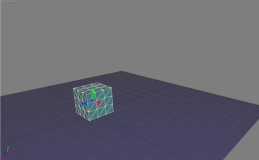 立方体のピボットの初期位置。 | 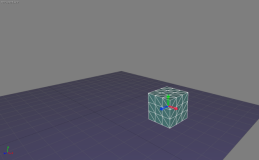 座標TX=0.5 mとTZ=-0.3 mを入力した後の立方体のピボットの中間位置。下部: | 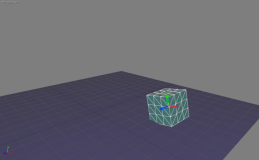 角座標RZ=10°を入力した後の立方体のピボットの最終位置。 |
注記
他のモードでは変換および回転ツールがサーフェイスとピボット の組み合わせに影響を与えますが、ピボットモードではピボットのみに影響があります。

前の数字には、ピボットの最終位置の世界基準系ボックスの座標が表示されています。
親のピボットを基準とした座標
Translation ボックスと Rotation ボックスは、ピボットの原点の位置座標(TX、TY、TZ)と、親のピボットを基準にして選択されたサーフェスのピボットの角度座標(RX、RY、RZ)を指定するためのものです。キネマティクスチェーン。
|
|

青い立方体のピボットを親サーフェスのピボットである緑の立方体の位置に合わせて配置します。
選択されたサーフェイスに親が定義されていない場合は、入力された値は、最初のボックスのように世界基準系の座標に適用することが考慮されます。
相対変換と回転
相対変換と回転のためのユーザー入力を有効化  は、変換または回転ツールが有効な場合のみ使用できます。相対変換または回転ダイアログボックスが表示されます。
は、変換または回転ツールが有効な場合のみ使用できます。相対変換または回転ダイアログボックスが表示されます。
選択されたサーフェイスの値は、表示されているツールのフレームを基準に変換され、TX、TYおよびTZフィールドに入力されます。ツールのフレーム軸を基準にして選択されたサーフェイスが回転する値。ツールのフレームは、選択された基準フレームによって異なります。
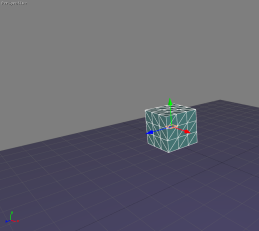
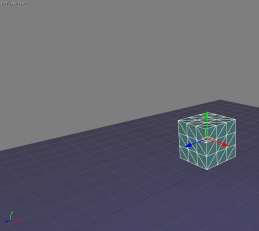
立方体の変換ツールの原点はXX X=-0.4 mにあります (左側)。世界基準系のX軸の方向の0.3 mの変換が立方体に適用されます (右側の最終位置)。
サーフェイスの選択に変換を適用
サーフェイスの選択に変換を適用するために2つのモードが存在します。
選択リーダーのピボットを基準に選択サーフェイスを変換  :変換は、選択リーダー (白色で表示) を基準に選択されたすべてのサーフェイスに変換が適用されます。
:変換は、選択リーダー (白色で表示) を基準に選択されたすべてのサーフェイスに変換が適用されます。
独自のピボットを基準に選択されたサーフェイスを変換  :独自のピボットを基準にして、選択されたサーフェイスが変換されます。
:独自のピボットを基準にして、選択されたサーフェイスが変換されます。
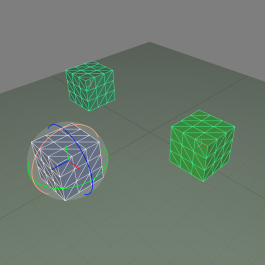
サーフェイスの選択。選択リーダーは白で表示されます。
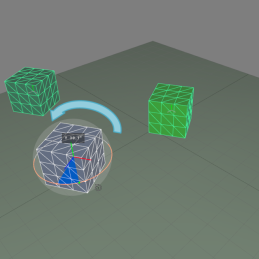
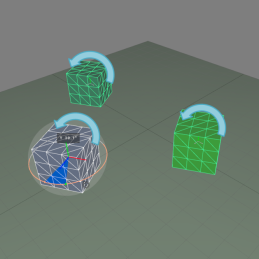
回転は、選択リーダーのピボット (左) およびサーフェイスの各ピボット (右) を基準にした前の数字で表されるサーフェイス選択に適用されます。
ステップ値の定義
サーフェイスの配置専用のエリアの右側にあるボックスで Alt キーを押すと、ツールの使用時の移動または回転の固定増分を定義できます。

ステップ値を指定するステップボックス (黄色の輪郭)。